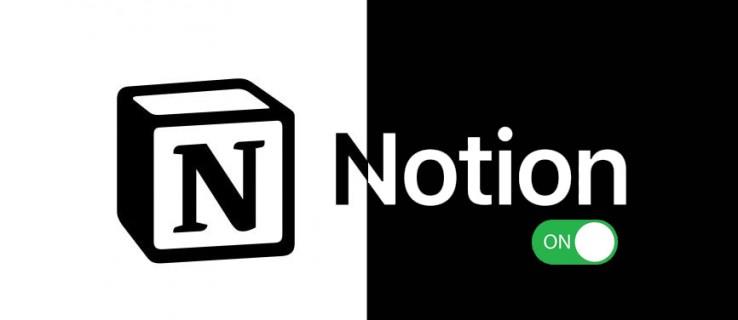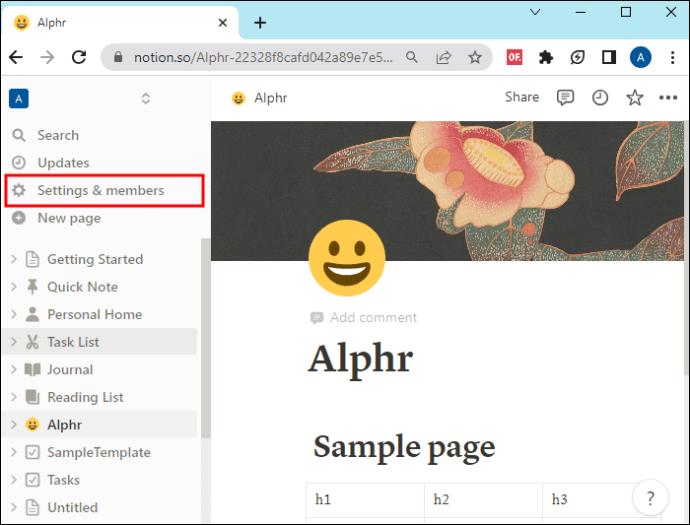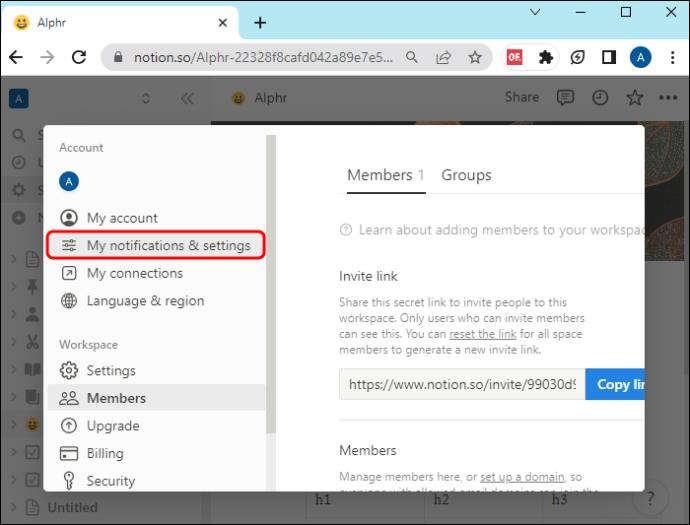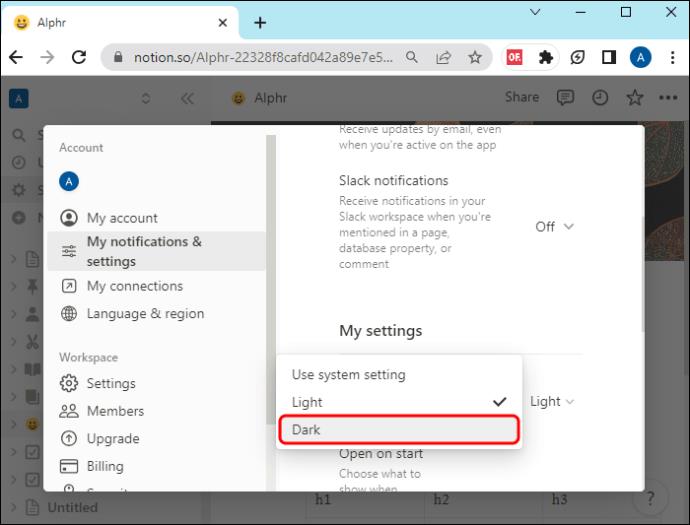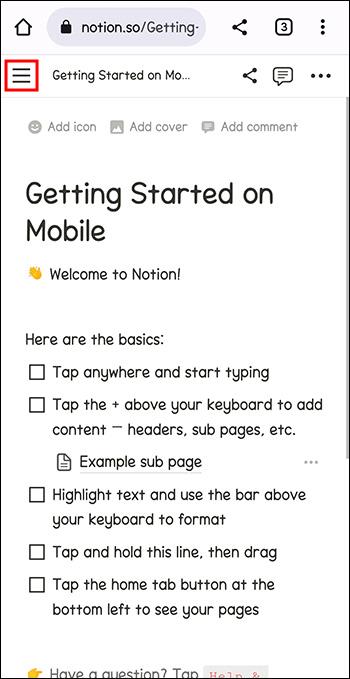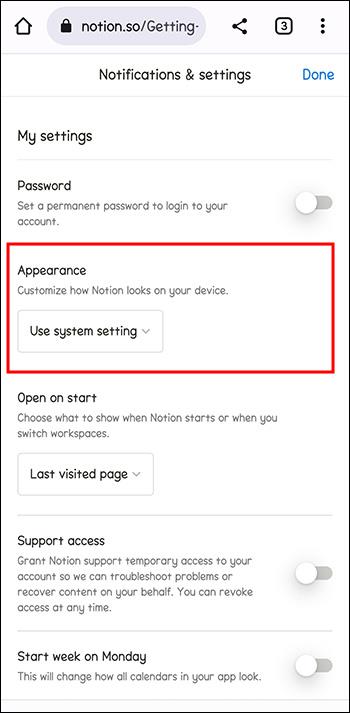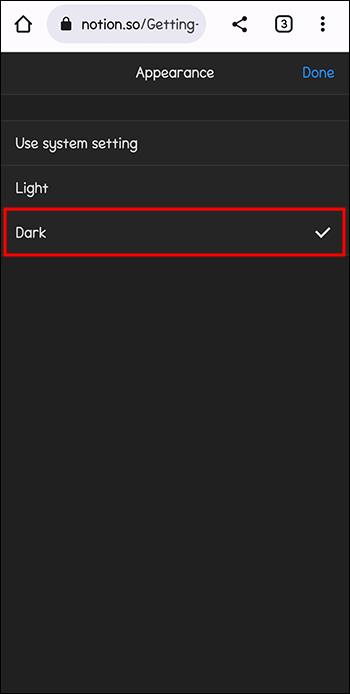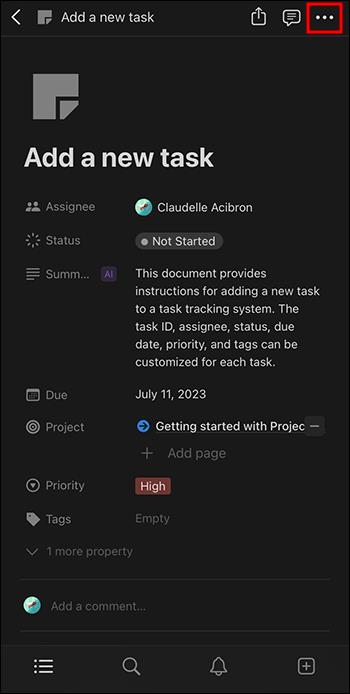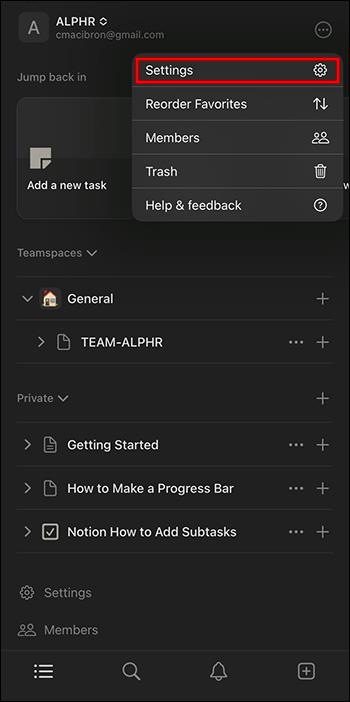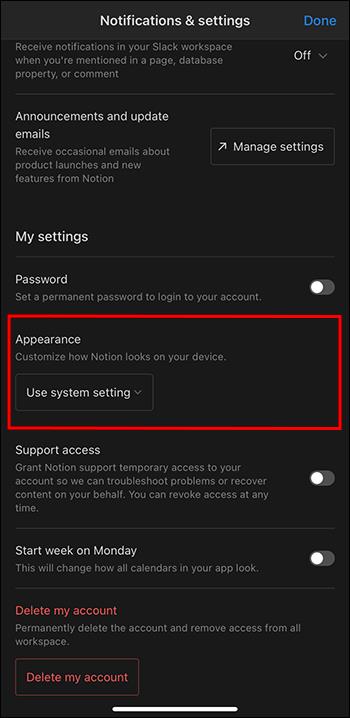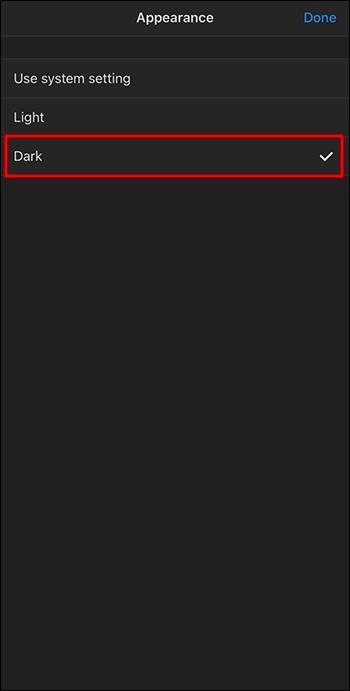Jei naudojate užrašų darymo programą „Notion“, galbūt norėsite suaktyvinti tamsaus režimo nustatymą. Yra daug priežasčių, kodėl žmonės renkasi tamsųjį režimą: sumažinti kompiuterio skleidžiamą šviesą, kovoti su akių įtempimu, padaryti programą vizualiai malonia ar pailginti baterijos veikimo laiką.
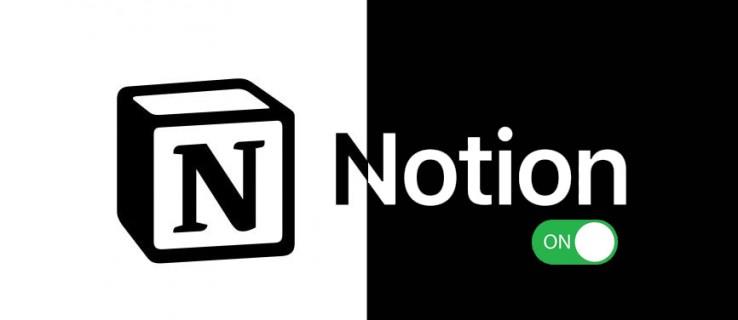
Šiame straipsnyje bus pasakyta viskas, ką reikia žinoti apie tamsųjį režimą „Notion“.
Tamsaus režimo sąvoka kompiuteryje
Visada malonu turėti įvairių įrenginių parinkčių ir tai, kaip galite nustatyti ir tinkinti nustatymus. Jei kompiuteryje norite įjungti „tamsųjį režimą“, nesvarbu, ar naudojate programą, ar naršyklės versiją, atlikite toliau nurodytus veiksmus.
- Kairėje ekrano pusėje spustelėkite parinktį „Nustatymai ir nariai“.
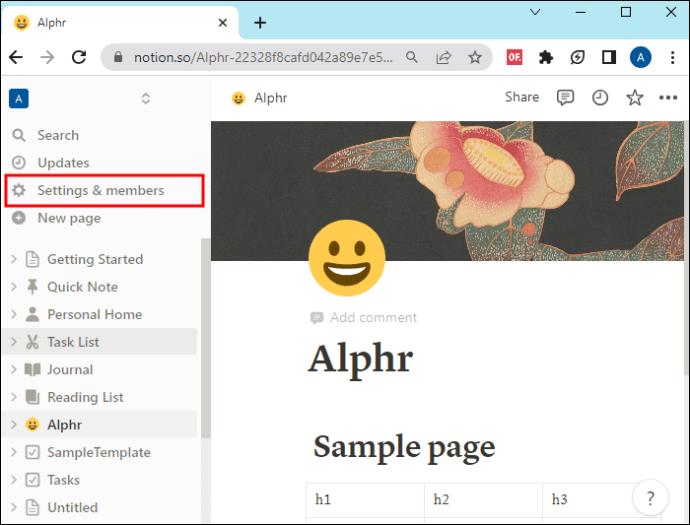
- Naujame lange spustelėkite „Mano pranešimai ir nustatymai“.
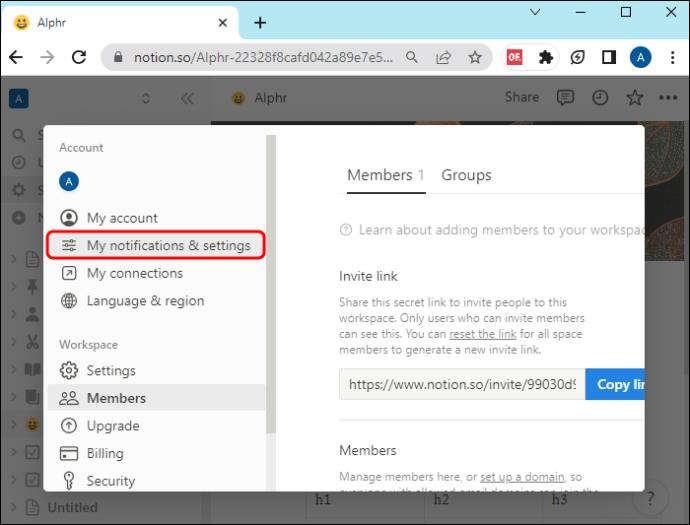
- Išskleidžiamajame meniu pasirinkite parinktį „Tamsiai“.
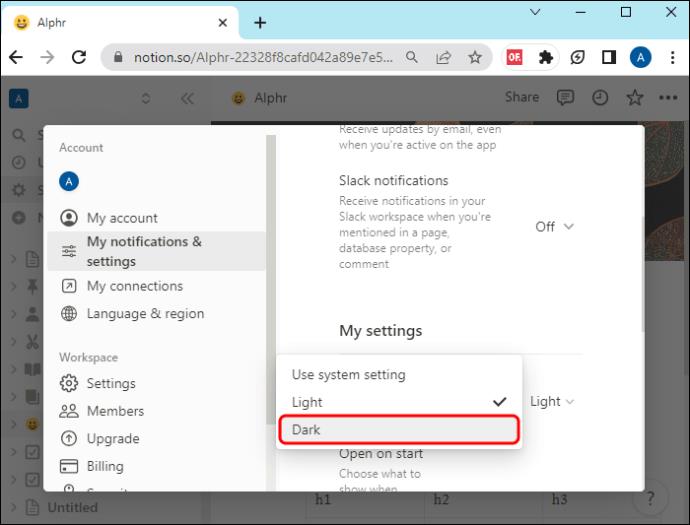
Pastebėsite kitas parinktis:
- Sistemos nustatymas: tai imituoja sistemos išvaizdos nustatymą.
- Šviesa: įjungiamas numatytasis apšvietimo režimas.
- Tamsus: ši parinktis įjungia tamsųjį režimą.
Išjunkite tamsųjį režimą pakeisdami parinktis į šviesą arba sistemos nustatymus.
Taip pat galite naudoti spartųjį klavišą CMD / Ctrl + Shift + L, kad įjungtumėte arba išjungtumėte tamsųjį režimą, nesikreipiant į nustatymus. Tai veikia tik tam skirtoje programoje.
Tamsaus režimo sąvoka mobiliajame telefone
Procesas šiek tiek skiriasi, jei norite įjungti tamsųjį režimą savo programoje mobiliesiems. Jei turite „Android“ telefoną, turite atlikti šiuos veiksmus:
- Bakstelėkite mygtuką „…“ viršutiniame dešiniajame ekrano kampe.
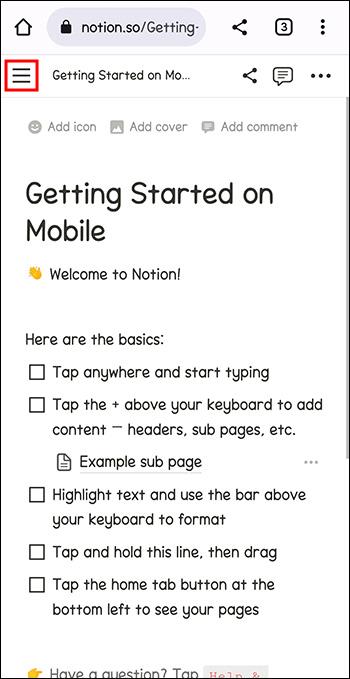
- Spustelėkite mygtuką „Nustatymai“. Slinkite žemyn, kol pamatysite skyrių „Išvaizda“.
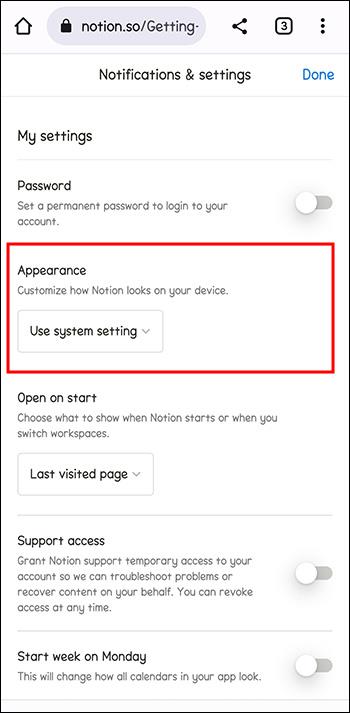
- Naudodami išskleidžiamąjį meniu pasirinkite „Dark“, kad būtų rodomas tamsus režimas.
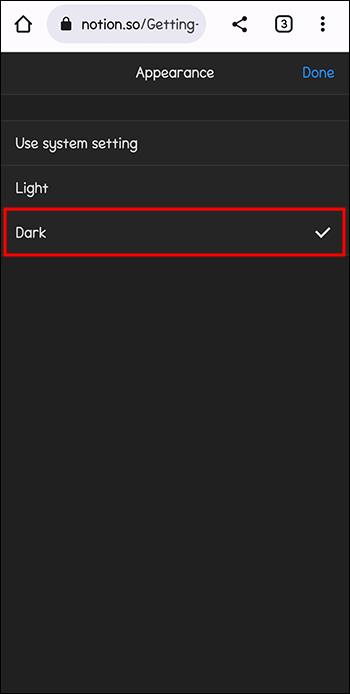
Atminkite, kad pasirinkimas taikomas visoms darbo sritims, jei pasirinksite Tamsųjį režimą.
Jei naudojate iOS, turėsite atlikti šiuos veiksmus:
- Bakstelėkite tris taškus („...“) viršuje. Tai atvers nustatymų meniu.
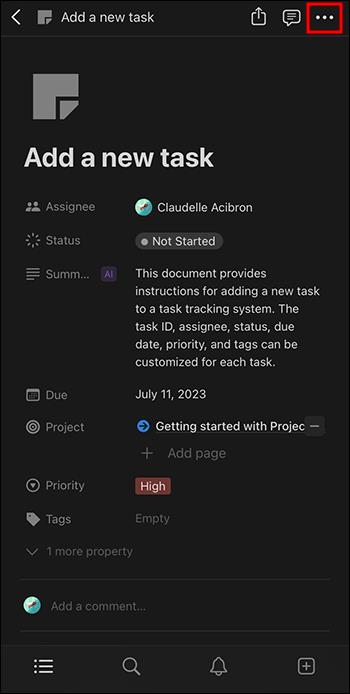
- Eikite į nustatymus."
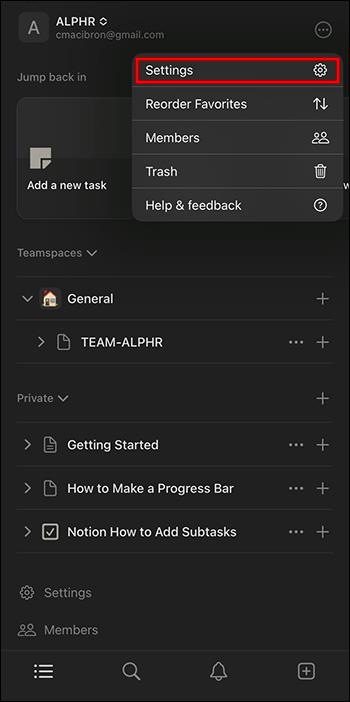
- Skiltyje „Išvaizda“ paspauskite išskleidžiamąjį meniu.
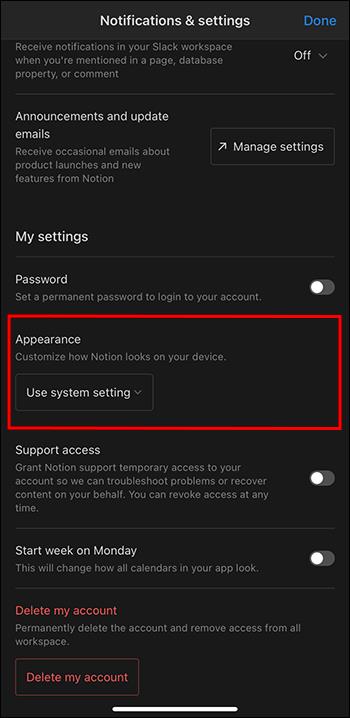
- Pasirinkite „Dark“ ir jūsų programa bus nustatyta į tamsųjį režimą.
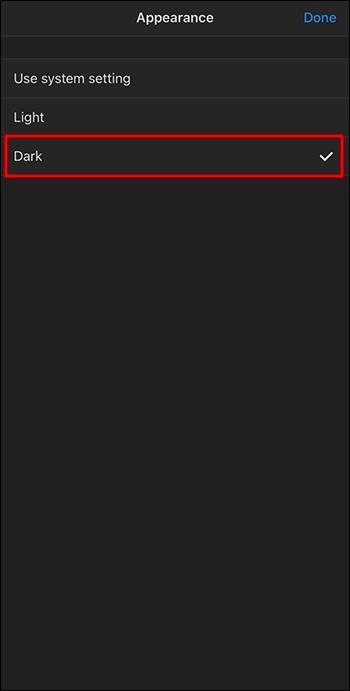
Tai taip paprasta! Dabar galite naudoti tamsųjį režimą „iOS“ arba „Android“ įrenginyje.
Tamsiojo režimo galimos nesėkmės
Tarkime, jums įdomu, ar yra tamsaus režimo naudojimo trūkumų ar galimų nesėkmių. Tokiu atveju tai yra nuomonės reikalas.
Kai kurie gali manyti, kad tamsios spalvos sukelia neigiamus jausmus, tokius kaip liūdesys ar nelaimė, ir dėl šių priežasčių gali to nenaudoti.
Daugelis vartotojų renkasi tamsųjį režimą, nes jis gali padėti sumažinti akių įtampą, tačiau kai kuriais atvejais tamsusis režimas gali visiškai nesumažinti akių įtempimo. Pavyzdžiui, ryškiai apšviestomis sąlygomis nebus skirtumo, ar naudojate šviesų ar tamsų režimą.
Taip pat gali būti, kad akumuliatoriaus veikimo laikas nepailgės, ypač jei jūsų naudojamas įrenginys yra senesnio modelio su LCD ekranu.
Galų gale, nesvarbu, ar naudojate šviesų, ar tamsų režimą, turite nuspręsti, kuris iš jų jums patinka.
Išbandykite ir sužinokite, kas jums labiau patinka.
Papildomos „Notion Dark Mode“ parinktys
Jei numatytasis „Notion Dark“ režimas tiesiog neveikia už jus (galbūt jums nepatinka šoninės juostos spalva), be „Dark and Light“ yra ir kita parinktis. Galite naudoti tinkintą „Notion“ temą atsisiųsdami trečiosios šalies programos integraciją, leidžiančią pakeisti „Notion“ temas.
Vienas iš tokių pavyzdžių yra sąvokos stipriklis . Naudodami šį priedą galite tinkinti savo Notion darbo sričių išvaizdą pakeisdami numatytuosius parametrus, kuriuos nurodo šviesūs ir tamsūs režimai. Jame taip pat yra kitų modifikacijų, skirtų supaprastinti darbo eigą, o ne tik pagerinti programos išvaizdą.
Nors tai nekeičia galimų parinkčių skaičiaus (vis tiek galėsite keisti šviesų ir tamsų režimą bet kurioje konkrečioje darbo vietoje), faktines spalvas ir šriftus, naudojamus „Notion“ sąsajai rodyti, galima visiškai tinkinti.
Tai reiškia, kad vietoj pilkų atspalvių, naudojamų šoninėje juostoje, galite įdėti spalvingą arba kontrastingą spalvą, kuri suteikia tamsaus režimo, kuris padidino pop ir jaudulį.
Nors dirbti su „Notion“ tinkinimu gali būti smagu, išsami informacija apie tai, kaip tai padaryti, yra už šio straipsnio ribų. Taip pat atminkite, kad „Notion“ politika gali keistis atsižvelgiant į tai, kiek funkcijų trečiųjų šalių programos gali turėti programoje arba ar jos apskritai yra legalios.
DUK
Kur galimas „Notion Dark“ režimas?
„Notion“ tamsaus režimo parinktis nepriklauso nuo platformos. Taigi, tamsųjį režimą galima įjungti „Notion“, skirtuose „Mac“, „Windows“, „Android“ ir „iOS“, taip pat naudojant naršyklę.
Kas yra tamsaus režimo spartusis klavišas, skirtas Notion?
Tamsųjį režimą galite įjungti arba išjungti paspausdami spartųjį klavišą Ctrl (arba CMD) + Shift + L. Šis spartusis klavišas veikia tik tam skirtoje kompiuterio programoje, todėl naršyklėje jis nepasiekiamas. Programoms mobiliesiems nėra jokių nuorodų.
Kokie yra „Notion“ tamsaus režimo spalvų kodai?
Remiantis „Notion“, šešioliktainiai tamsaus režimo spalvų kodai yra #2F3438 pagrindiniam langui, #373C3F šoninei juostai ir #3F4448 užvedimo elementui. Jei norite sukurti „Notion Dark“ režimo apvalkalus, galite naudoti juos kaip pagrindą ir pradėti iš ten.
Kokie yra „Notion“ bazinio režimo spalvų kodai?
„Notion“ naudoja spalvų kodą #FFFFFF (grynai balta) pagrindiniam langui ir #F7F6F3 šoninei juostai, kai veikia įprastas (šviesus) režimas.
Perjungimas iš šviesaus į tamsų režimą
Procesas yra gana lengvas, norint pakeisti „Notion“ išvaizdą į „Dark“ režimą. Pakeitimus galite naršyti naudodami kompiuterio arba programos mobiliesiems nustatymus. Jei naudojate naršyklę, meniu elementų skirtuke galite pakeisti režimą. Procesas yra toks pat paprastas, jei perjungiate jį į įprastą režimą. Tačiau, atsižvelgiant į galimą jo naudą ir populiarumą, ilgainiui galite laikytis tamsaus režimo.
Ar kada nors perėjote į tamsųjį režimą „Notion“? Jei taip, ar pasinaudojote kokiu nors iš šiame straipsnyje aprašytų patarimų ar gudrybių? Praneškite mums toliau pateiktame komentarų skyriuje.